FREQUENCY関数は、Excel統計関数関数に分類されます。金融アナリストにとって最も重要なExcel関数のリストです。このチートシートは、Excelアナリストとして知っておくべき何百もの機能をカバーしています。この関数は度数分布を計算して返します。これを使用して、データセット内の値の頻度を取得できます。
財務モデリングの財務モデリングとは財務モデリングは、企業の財務実績を予測するためにExcelで実行されます。財務モデリングとは何か、モデルを構築する方法と理由の概要。、FREQUENCYは、値の範囲内の値の頻度を計算するのに役立ちます。たとえば、この関数を使用して、IQが特定の範囲内にある従業員の数をカウントできます。
式
= FREQUENCY(data_array、bins_array)
FREQUENCY関数は、次の引数を使用します。
- Data_arrays(必須の引数です)–これは、頻度をカウントする値のセットへの配列または参照です。
- Bins_array(これは必須の引数です)–これは、値をグループ化するための間隔(「ビン」)の配列です。
覚えておいてください:
- data_arrayに値が含まれていない場合、FREQUENCYはゼロの配列を返します。
- bins_arrayに値が含まれていない場合、FREQUENCYはdata_array内の要素の数を返します。
FREQUENCYを使用して度数分布を作成するには:
- 値をグループ化するビンを表す数値を入力する必要があります。
- 追加のアイテムを含める場合は、ビンを含む範囲と同じサイズ、または1つ大きいサイズを選択します。
- Control + Shift + Enterを使用して、FREQUENCY関数を配列数式として入力します。
ExcelでFREQUENCY関数を使用するにはどうすればよいですか?
ワークシート関数として、FREQUENCYを数式の一部としてワークシートのセルに入力できます。関数の使用法を理解するために、いくつかの例を考えてみましょう。
例1
私たちがおもちゃの製造会社だとします。FREQUENCY関数を使用して、bins_array(スプレッドシートのセルB2〜B3に格納されている)で指定された3つの異なる年齢範囲に分類される子供の数をカウントできます。
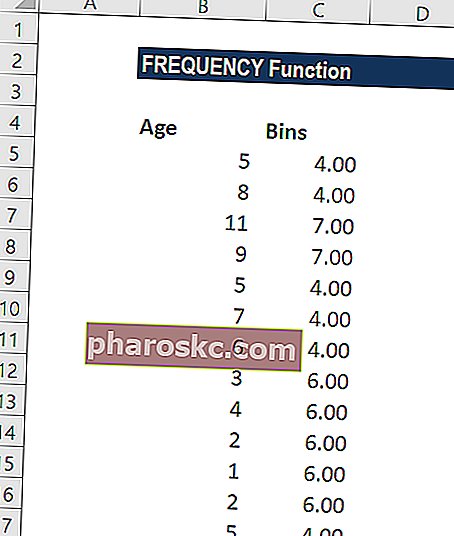
上記の表で、bins_array値は、年齢範囲の最大値を指定します。したがって、この例では、年齢を0〜4歳、5〜8歳、および9歳以上の範囲に分割します。
以下の式を入力します。
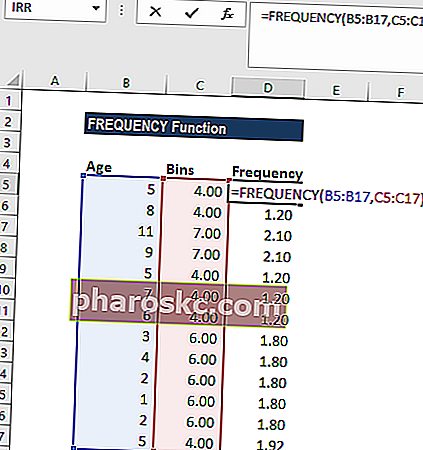
FREQUENCYは、返された分布を表示する隣接セルの範囲を選択した後、配列数式として入力されます。
CTRL + SHIFT + ENTERを使用して、配列数式の括弧を取得しました。得られた結果を以下に示します。
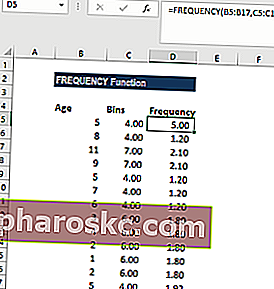
いくつかの観察:
- FREQUENCY関数は、常にbins_arrayより1つ多い項目を含む配列を返します。これは、bins_arrayの最大間隔より大きい値をキャッチするように設計されています。
- 各ビンには、すでに考慮されている値を除いて、ビン値までの値の数が表示されます。
例2
FREQUENCY関数を使用して、いくつかの基準を持つ範囲内の一意の値をカウントできます。アクティビティに参加した従業員のリストと、アクティビティに費やされた時間が与えられたとします。
以下のデータを見ると、同じ従業員名が複数回表示されていることがわかります。したがって、必要なのは一意の名前の数です。
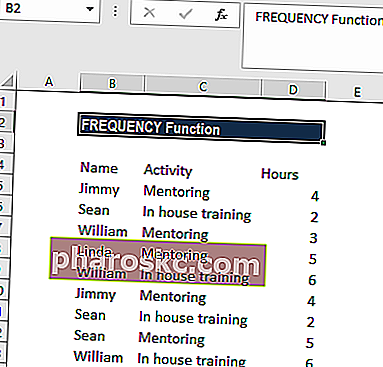
使用する式は次のとおりです。
= SUM(–(FREQUENCY(IF(B2:B10 = F1、MATCH(A2:A10、A2:A10,0))、ROW(A2:A10)-ROW(A2)+1)> 0))-:
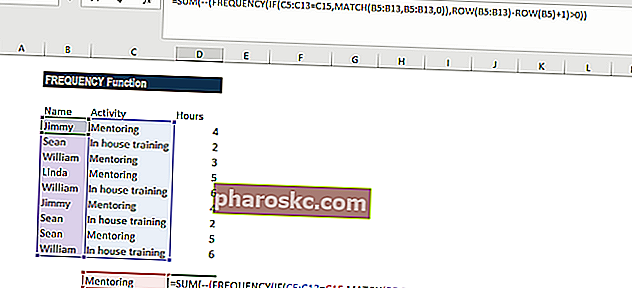
Ctrl + Shift + Enterを使用して、配列数式の括弧を取得します。以下の結果が得られます。
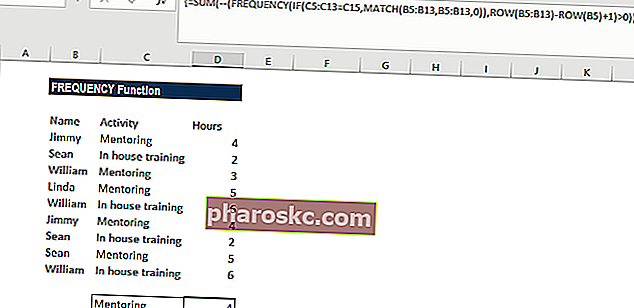
FREQUENCY関数に関するいくつかの注意事項:
- この関数は空白のセルを無視します。
- #N / Aエラー–配列数式が大きすぎるセルの範囲に入力された場合に発生します。つまり、n番目のセル(nはbins_arrayの長さ)の後のすべてのセルに#N / Aエラーが表示されます。 + 1)。
- 配列を返す数式は、配列数式として入力する必要があります。
サンプルのExcelファイルをダウンロードするには、ここをクリックしてください
追加のリソース
重要なExcel関数に関するFinanceのガイドをお読みいただきありがとうございます。時間をかけてこれらの機能を学び、習得することで、財務分析を大幅にスピードアップできます。詳細については、次の追加の財務リソースを確認してください。
- 上級Excelコース
- 知っておくべきExcelの数式高度なExcelの数式を知っておく必要があるこれらの高度なExcelの数式は、知ることが重要であり、財務分析のスキルを次のレベルに引き上げます。知っておくべき高度なExcel関数。世界クラスの金融アナリストが定期的に使用するExcelの数式トップ10をご覧ください。これらのスキルは、あらゆるキャリアでスプレッドシートの作業を改善します
- ExcelショートカットExcelショートカットPCMac Excelショートカット-PCおよびMacユーザー、財務、会計専門家向けの最も重要で一般的なMSExcelショートカットのリスト。キーボードショートカットは、モデリングスキルをスピードアップし、時間を節約します。編集、書式設定、ナビゲーション、リボン、特殊貼り付け、データ操作、数式とセルの編集、その他の欠点について学ぶ
- 金融アナリスト認定指定金融サービス指定のガイド。このセクションでは、CPAからFMVAに至るまでの金融におけるすべての主要な指定について説明します。これらの著名な指定は、会計、財務、投資銀行、FP&A、財務、IR、企業開発、および財務モデリングなどのスキルのキャリアをカバーしています。
